Focus Area
Zvolí sa oblasť zaostrovania. Túto funkciu použite vtedy, keď je ťažké zaostriť správne v režime automatického zaostrovania.
-
MENU →
 (Camera Settings1) → [Focus Area] → požadované nastavenie.
(Camera Settings1) → [Focus Area] → požadované nastavenie.- Pri predvolených nastaveniach sa ako voliteľné možnosti budú zobrazovať len [Wide], [Zone], [Flexible Spot: L], [Tracking: Zone] a [Tracking: Flexible Spot L]. Ak chcete zvoliť iné typy oblastí zaostrovania, označte oblasti zaostrovania, ktoré chcete používať s funkciou [Focus Area Limit].
Podrobnosti položky ponuky
-
 Wide:
Wide: - Automaticky zaostrí na objekt s pokrytím celého rozsahu displeja. Keď stlačíte tlačidlo spúšte do polovice v režime snímania statických záberov, okolo zaostrenej oblasti sa zobrazí zelený rámček.
-
 Zone:
Zone: - Zvoľte zónu na monitore, na ktorú je potrebné zaostriť, a výrobok automaticky zvolí oblasť zaostrovania.
-
 Center:
Center: - Výrobok automaticky zaostrí na objekt v strede záberu. Použite spolu s funkciou uzamknutia zaostrenia na vytvorenie požadovanej kompozície záberu.
-
 Flexible Spot:
Flexible Spot: - Umožňuje posunúť zaostrovací rámček do požadovaného bodu na displeji a zaostriť na mimoriadne malý objekt v úzkej oblasti.
-
 Expand Flexible Spot:
Expand Flexible Spot: - Ak výrobok nedokáže zaostriť na jeden zvolený bod, použije zaostrovacie body okolo flexibilného bodu ako oblasti s druhotnou prioritou na dosiahnutie zaostrenia.
-




 Tracking:
Tracking: - Po podržaní tlačidla spúšte stlačeného do polovice bude výrobok sledovať daný objekt v rámci zvolenej oblasti automatického zaostrovania. Toto nastavenie je dostupné len vtedy, keď je režim zaostrovania nastavený na [Continuous AF]. Namierte kurzor na [Tracking] v prostredí nastavenia [Focus Area] a potom zvoľte požadovanú oblasť na spustenie sledovania pomocou ľavej/pravej strany ovládacieho kolieska. Oblasť spustenia sledovania môžete posunúť do požadovaného bodu aj určením danej oblasti ako zóny, flexibilného bodu alebo rozšírte flexibilný bod.
Príklady zobrazenia zaostrovacieho rámčeka
Zaostrovací rámček sa bude líšiť nasledovne.
Pri zaostrovaní na väčšiu oblasť
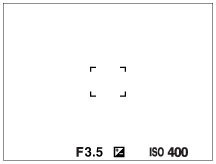
Pri zaostrovaní na menšiu oblasť
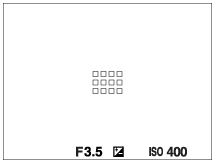
- Keď sa [Focus Area] nastaví na [Wide] alebo [Zone], zaostrovací rámček sa môže prepínať medzi možnosťou „Pri zaostrovaní na väčšiu oblasť“ a možnosťou „Pri zaostrovaní na menšiu oblasť“ v závislosti od objektu alebo situácie.
- Keď pripojíte objektív s bajonetom A-mount pomocou montážneho adaptéra (LA-EA3 alebo LA-EA5) (predáva sa osobitne), môže sa zobraziť zaostrovací rámček pre možnosť „Pri zaostrovaní na menšiu oblasť“.
Keď sa zaostrenie dosiahne automaticky na základe celého rozsahu monitora
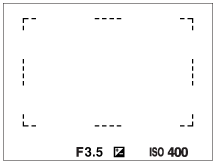
- Keď používate inú funkciu zoomu, ako je optický zoom, nastavenie [Focus Area] sa deaktivuje a zaostrovací rámček sa zobrazí bodkovanou čiarou. Automatické zaostrovanie bude pracovať s prioritou na stredovú oblasť a jej okolie.
Spôsob posunutia oblasti zaostrovania
-
Keď sa [Focus Area] nastaví na [Zone], [Flexible Spot] alebo [Expand Flexible Spot], pričom sa stlačí tlačidlo, ktorému je priradené [Focus Standard], môžete snímať počas posúvania zaostrovacieho rámčeka pomocou hornej/spodnej/ľavej/pravej strany ovládacieho kolieska. Ak chcete vrátiť zaostrovací rámček do stredu monitora, stlačte tlačidlo
 (Vymazať) počas posúvania rámčeka. Keď chcete zmeniť nastavenia snímania pomocou ovládacieho kolieska, stlačte tlačidlo, ktorému je priradené [Focus Standard].
(Vymazať) počas posúvania rámčeka. Keď chcete zmeniť nastavenia snímania pomocou ovládacieho kolieska, stlačte tlačidlo, ktorému je priradené [Focus Standard].
- Zaostrovací rámček je možné rýchlo posunúť jeho dotykom a posunutím na monitore. Vopred nastavte [Touch Operation] na [On] a [Func. of Touch Operation] nastavte na [Touch Focus].
Spôsob dočasného sledovania objektu (Tracking On/Tracking On + AF On)
Môžete dočasne zmeniť nastavenie [Focus Mode] na [Continuous AF] a nastavenie [Focus Area] na [Tracking], pokiaľ podržíte stlačené používateľské tlačidlo, ktorému ste vopred priradili funkciu [Tracking On] alebo [Tracking On + AF On]. Nastavenie [Focus Area] pred tým, ako ste aktivovali [Tracking On] alebo [Tracking On + AF On], sa prepne na ekvivalentné nastavenie [Tracking].
Napríklad:
| [Focus Area] pred aktiváciou [Tracking On]/[Tracking On + AF On] | [Focus Area], pokiaľ je aktívna funkcia [Tracking On]/[Tracking On + AF On] |
|---|---|
| [Wide] | [Tracking: Wide] |
| [Flexible Spot: S] | [Tracking: Flexible Spot S] |
| [Expand Flexible Spot] | [Tracking: Expand Flexible Spot] |
- Táto funkcia bude dostupná vtedy, keď sa [Focus Mode] nastaví na [Single-shot AF], [Automatic AF], [Continuous AF] alebo [DMF].
Poznámka
-
[Focus Area] sa uzamkne na [Wide] v nasledujúcich situáciách:
- Každý režim v rámci voľby scény
- Oblasť zaostrovania sa nemusí rozsvietiť počas nepretržitého snímania a ani vtedy, keď sa tlačidlo spúšte naraz stlačí úplne nadol.
- Keď sa zvolí režim snímania videozáznamov alebo režim snímania spomalených/zrýchlených videozáznamov, alebo počas snímania videozáznamu, nebude možné zvoliť [Tracking] ako [Focus Area].
-
Počas posúvania zaostrovacieho rámčeka nie je možné vykonávať funkcie priradené ovládaciemu koliesku či tlačidlu
 (Vymazať).
(Vymazať).